Como converter o arquivo jpg em documento editável do Word no Windows 10/11
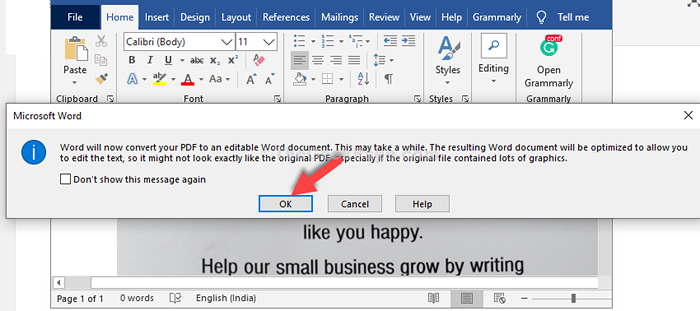
- 2771
- 581
- Mrs. Christopher Okuneva
Muitas vezes podemos ter uma imagem (formato jpg) conosco, e desejamos que ela possa ser editada. Pode ser um documento importante que você possa querer editar e compartilhá -lo com alguém. Pode ser para fins de trabalho, para fins educacionais ou para fins de impressão. No entanto, quando você tenta editar a imagem JPG, não será possível, porque não vem com essa opção.
Mas, por que você criaria o mesmo documento novamente para algumas pequenas mudanças? Para economizar seu tempo, você pode usar o MS Word para converter o arquivo jpg em um formato editável. Sim, isso é possível. Então, agora, você não precisa procurar software livre para converter imagens em palavra. Você pode fazer isso dentro do documento do Word. Vamos ver como.
Solução 1: Usando o MS Word
Passo 1: Copie a imagem que deseja converter para colar em um espaço em branco Palavra arquivo. Por exemplo, salvamos a imagem em nosso Área de Trabalho. Clicamos com o botão direito do mouse e clicamos cópia de.
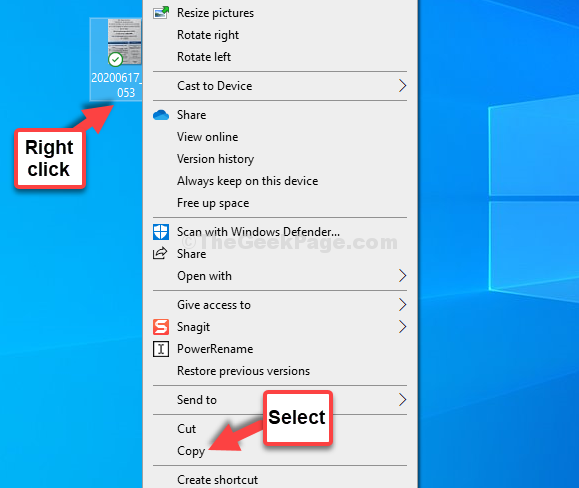
Passo 2: Abra um espaço em branco MS Word documento. Então no espaço em branco Palavra documento, pressione Ctrl + v Teclas juntas no teclado para colar a imagem.
Agora, clique no Arquivo Guia no canto superior esquerdo.
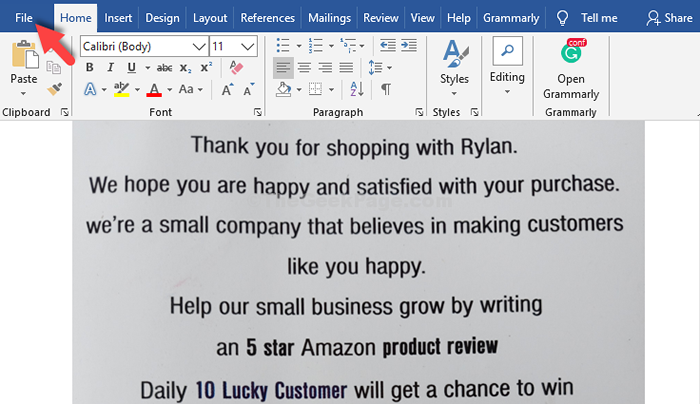
Etapa 3: Na próxima janela, clique em Salvar como Do menu à esquerda. Agora, no lado direito do painel, clique em Navegar.
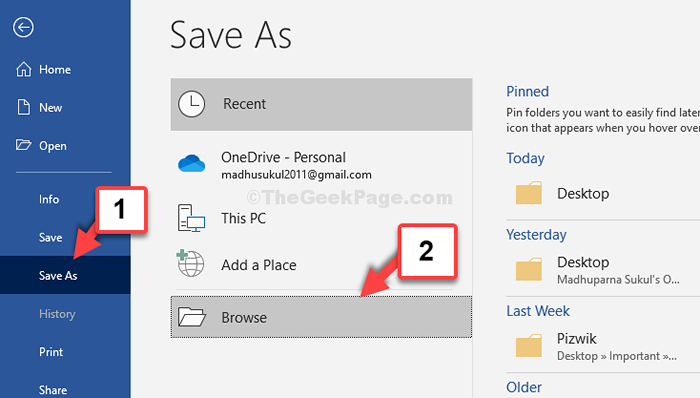
Passo 4: Isso abrirá o Este PC Janela, onde você pode selecionar o local para salvar o documento convertido. Por exemplo, selecionamos Área de Trabalho Para salvar o documento convertido.
Agora, nomeie o arquivo como sua escolha. Por exemplo, nomeamos como Converter em pdf. Selecione Salvar como tipo campo como Pdf e clique no Salvar botão. Você pode nomear qualquer coisa.

Etapa 5: Agora, no mesmo documento do Word, vá para o Arquivo guia novamente, selecione Abrir ae então clique em Navegador.
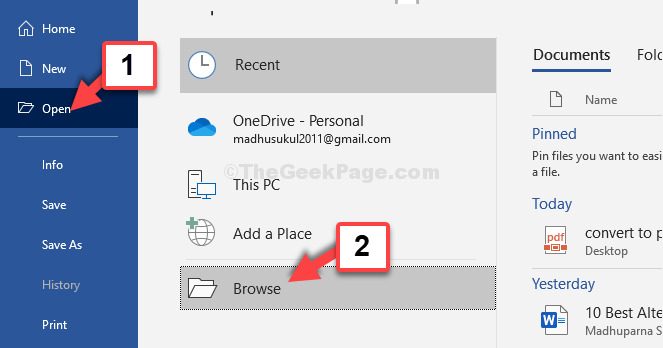
Etapa 6: No Explorador de arquivos Janela que abre, clique no atalho de localização no lado esquerdo, onde você salvou o Pdf documento.
No lado direito do painel, selecione o Pdf Documente e clique no Abrir botão.
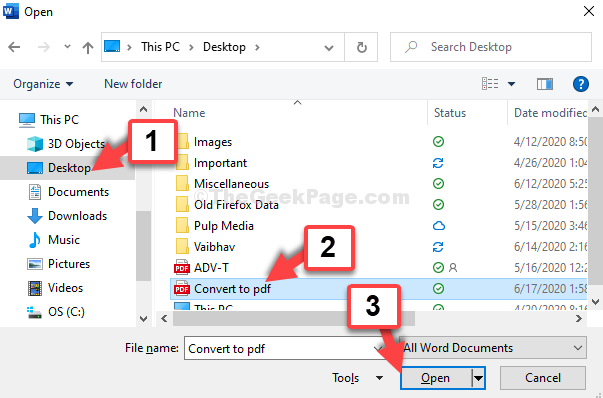
Etapa 7: Um aviso aparecerá afirmando que seu Pdf agora será convertido em um documento editável do Word. Imprensa OK.
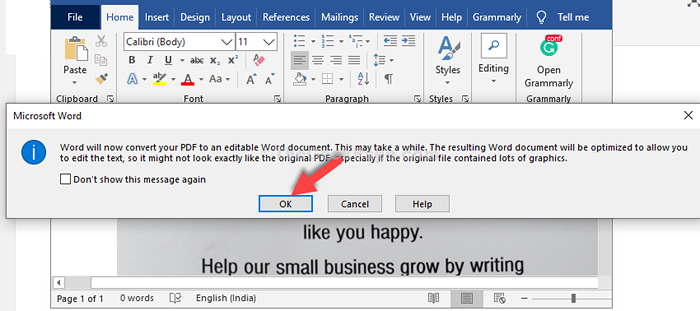
Etapa 8: Agora, espere algum tempo até que ele converta o pdf em editável Palavra documento. Você pode editar facilmente o documento agora e também comparar a imagem e o documento ao lado.
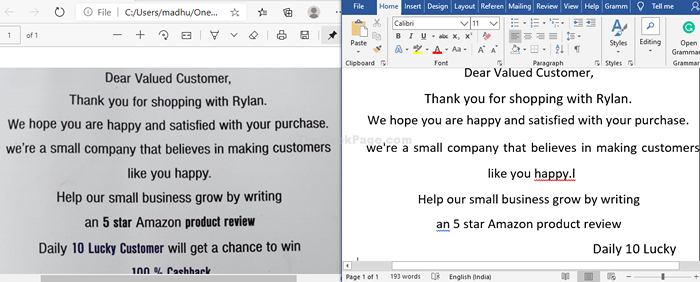
Isso é tudo. Você terminou de converter a imagem no documento editável do Word. Você pode editar livremente agora.
Solução 2: Usando o Google Drive
1 - Vá para Google Drive e login.
2 - Clique em Novo
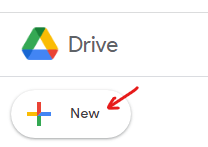
3 - Clique em Upload de arquivo
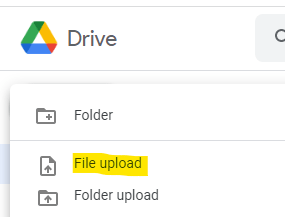
4 - Clique em Recente No menu à esquerda para encontrar o arquivo de upload recentemente
5 -agora, faça um Clique com o botão direito do mouse no arquivo jpeg recentemente enviado e escolha Abrir com e clique em Documentos Google
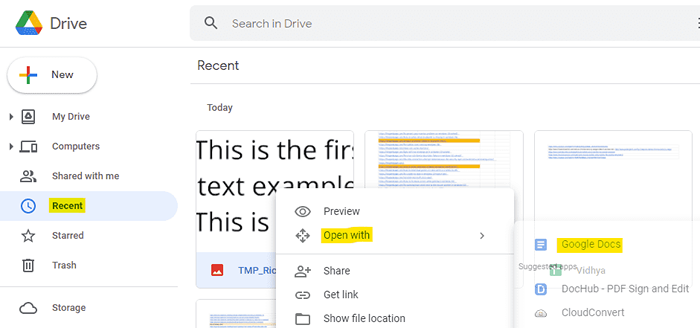
6 -agora, clique em Arquivo Guia e depois clique em Download e selecione Word (DOCX)
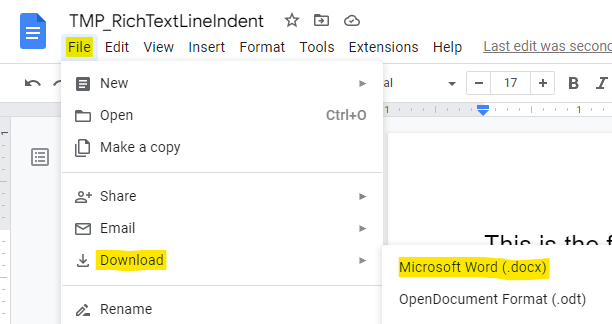
- « FIX- Um sistema operacional não foi encontrado problema com o Windows 10
- Como consertar bipes do teclado, mas não digitará problemas no Windows 10/11 »

